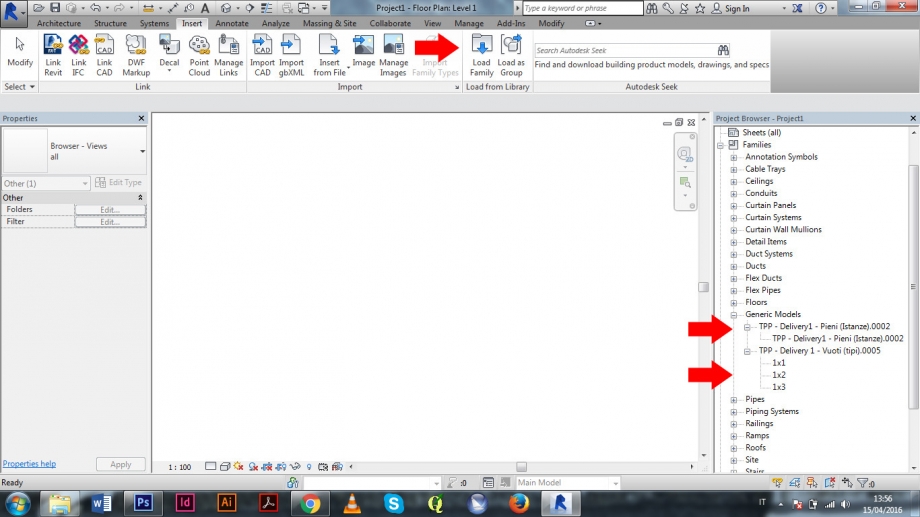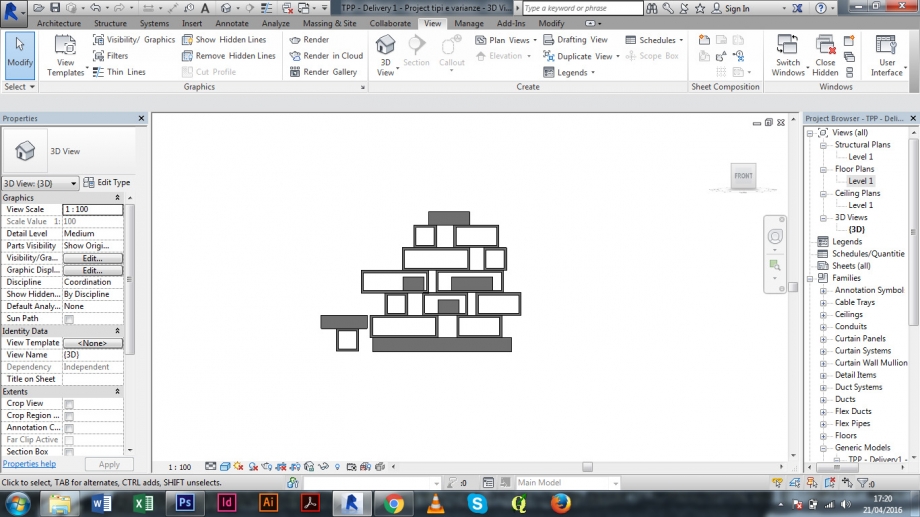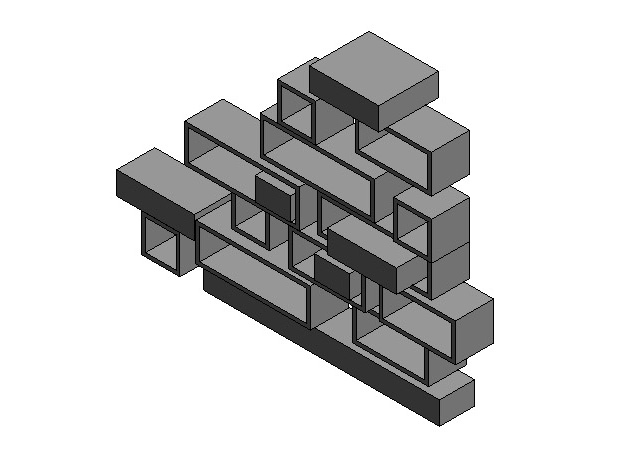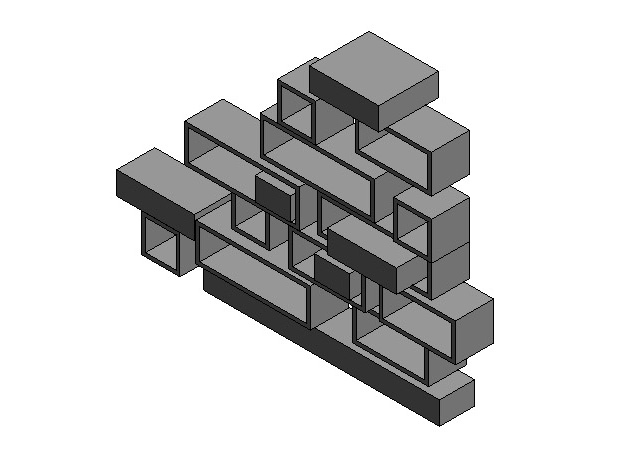TPP_Composizione di pieni e vuoti
Per la consegna ho deciso di giocare con una composizione basata sull'alternanza di "pieni" e "vuoti" e studiare la differenza tra elementi di "Istanza", corrispondenti ai pieni, ed elementi di "Tipo", corrispondenti ai vuoti.
Parto con il definire i "pieni" che sono elementi di istanza
Apro Revit>New Family>Generic Model>ok

Reference Plane: creo due nuovi piani di riferimento
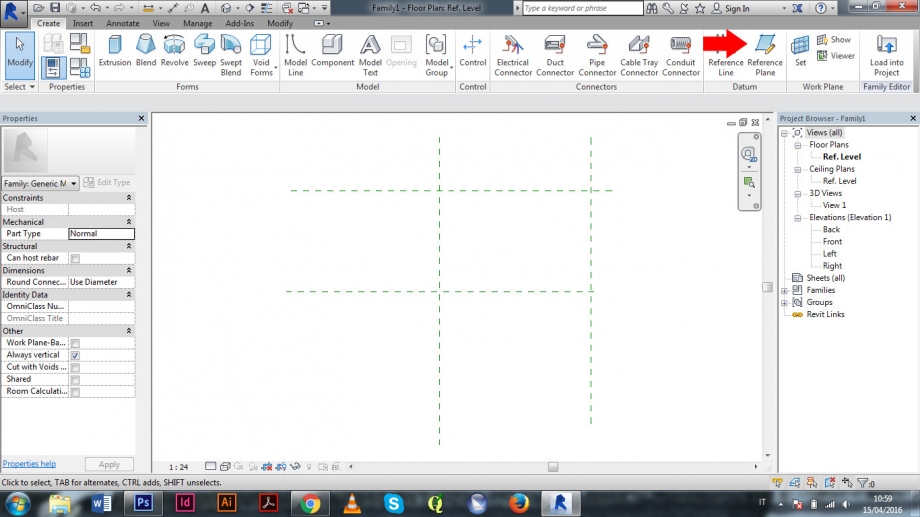 Extrusion>rettangolo disegno il mio elemento
Extrusion>rettangolo disegno il mio elemento
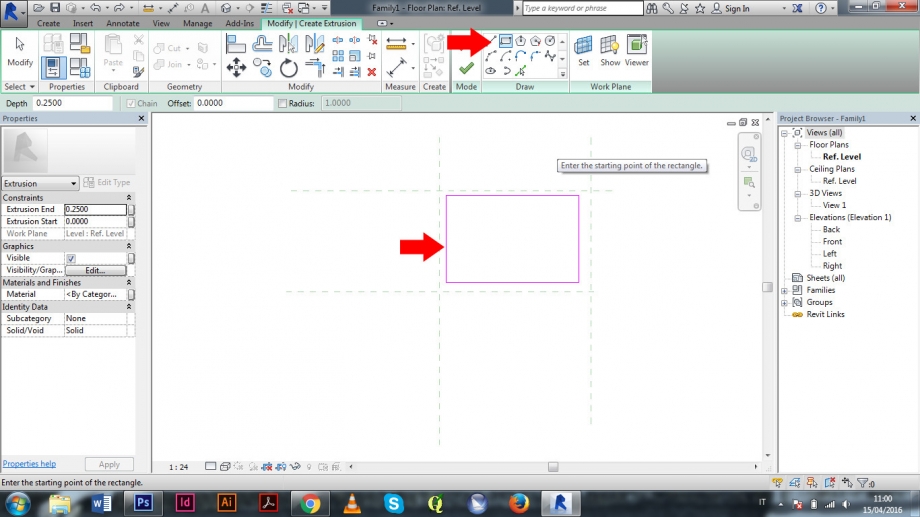 Con il comando Align faccio in modo che ogni lato del rettangolo corrisponda ai piani di riferimento. Importante lucchettare ogni lato in modo che si modifichi in relazione allo spostamento del piano. Quando concludo clicco sulla spunta verde in Mode.
Con il comando Align faccio in modo che ogni lato del rettangolo corrisponda ai piani di riferimento. Importante lucchettare ogni lato in modo che si modifichi in relazione allo spostamento del piano. Quando concludo clicco sulla spunta verde in Mode.
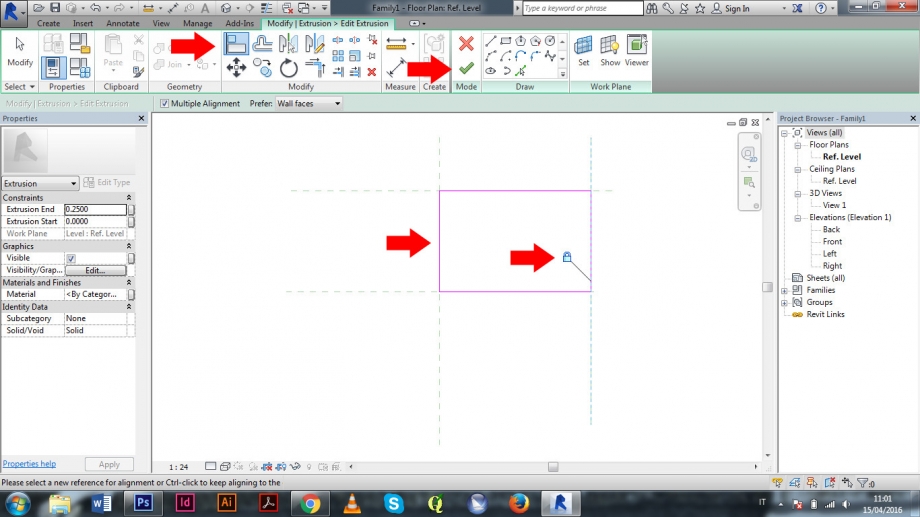 Aligned: creo delle quote per definire le grandezze del rettangolo
Aligned: creo delle quote per definire le grandezze del rettangolo
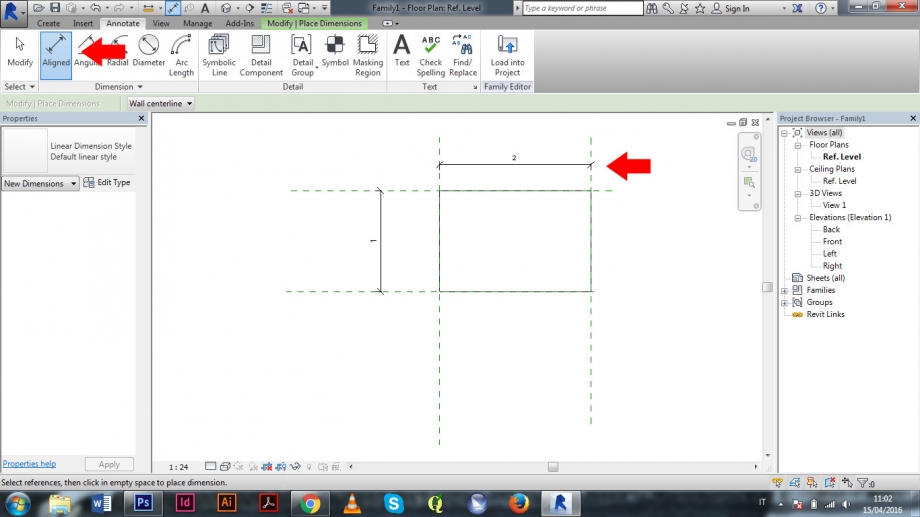
Cliccando sulle quote posso decidere che diventino dei Parametri: Label>Add Parameter. In Questo caso, quando definisco il nuovo parametro, è importante che sia un valore di Istanza.
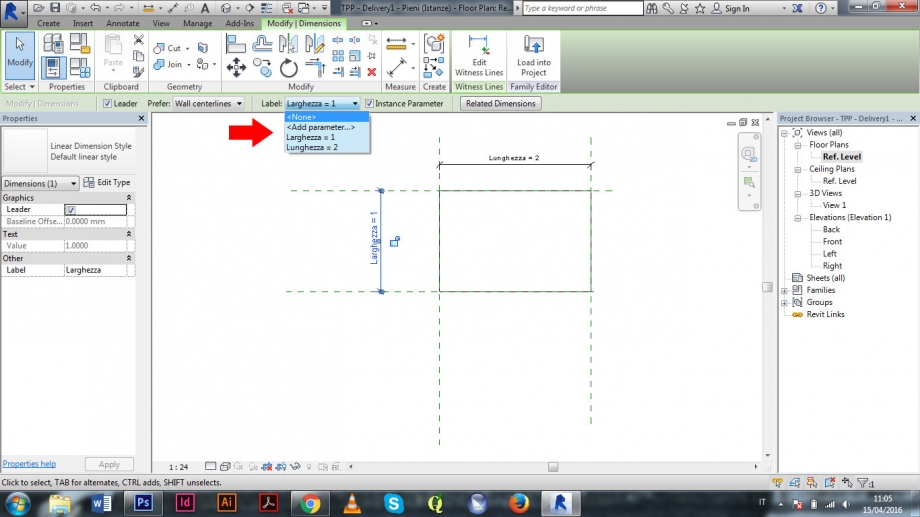
Mi sposto ora in Elevation>Front e sempre con Reference Plane e con Align lego anche l'altezza dell'elemento al piano di riferimento appena creato
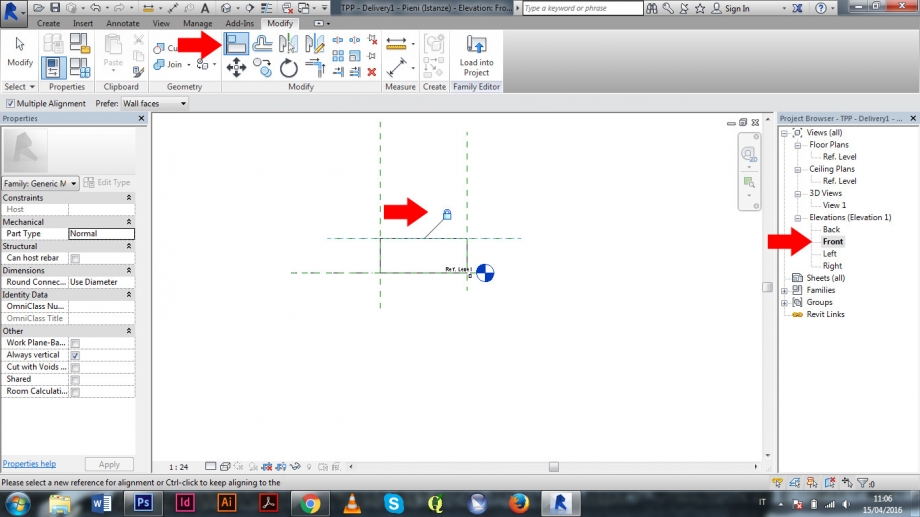
Ora passo a definire i "vuoti" che saranno elementi di Type
New Family>Generic Model>ok. Passo subito in Elevation>Front. Definisco i piani di riferimento con Reference Plane e con Extrusion disegno il mio oggetto. Align per legare i lati ai piani di riferimento. Clicco sulla spunta verde in Mode.
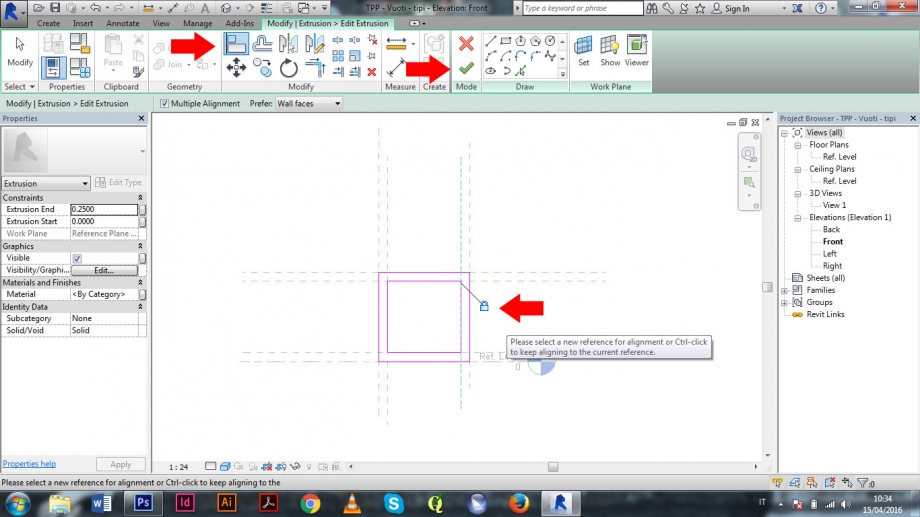
Aligned per definire le quote. Label>Add Parameter per definire i parametri. In questo caso i parametri devono essere di Tipo.
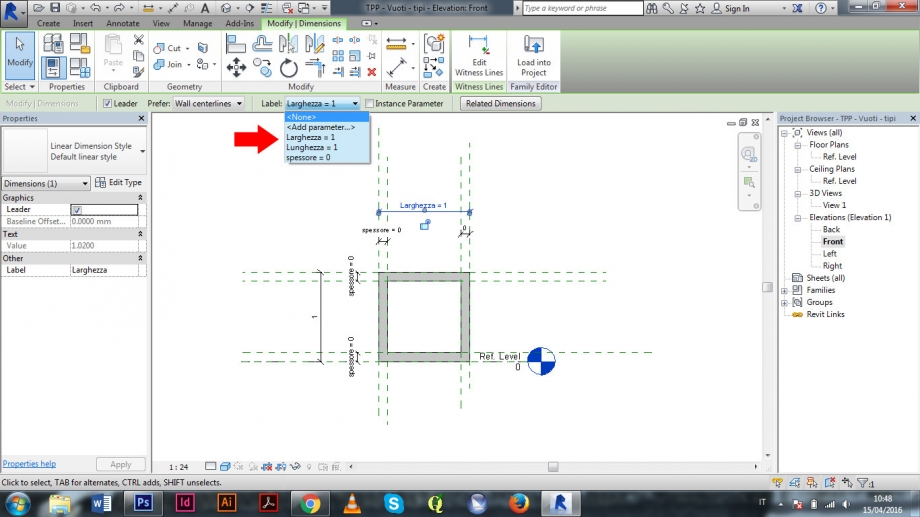
Mi sposto in Floor Plans>Ref. Plans e definisco anche in pianta l'oggetto.
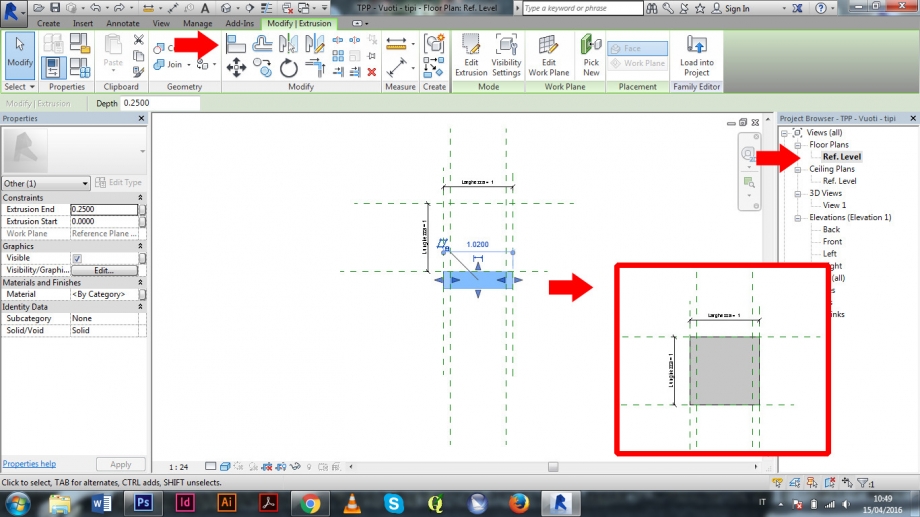 A questo punto definisco i vari Tipi di questo oggetto.
A questo punto definisco i vari Tipi di questo oggetto.
Properties>Family Type>New Type>metto il nome>cambio i valori dei parametri.
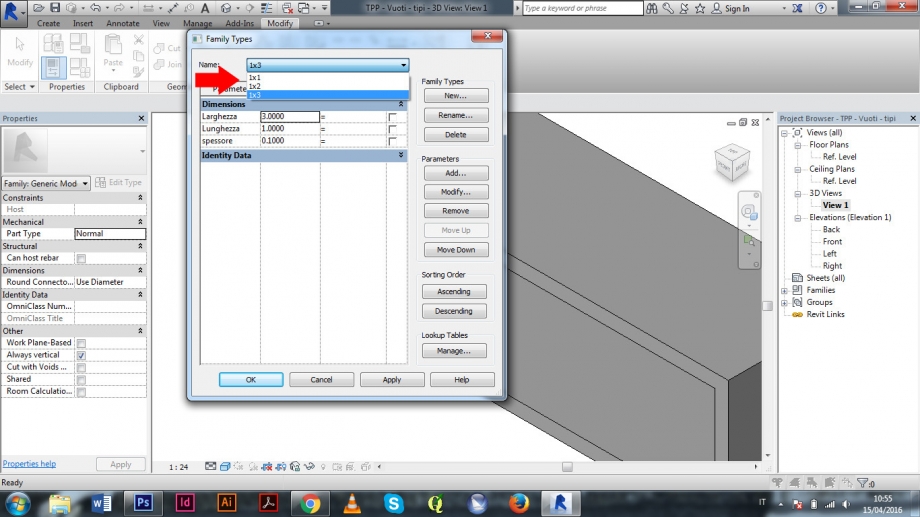 Passo ora al Progetto per comporre questi due elementi.
Passo ora al Progetto per comporre questi due elementi.
New Project>Template file None>ok
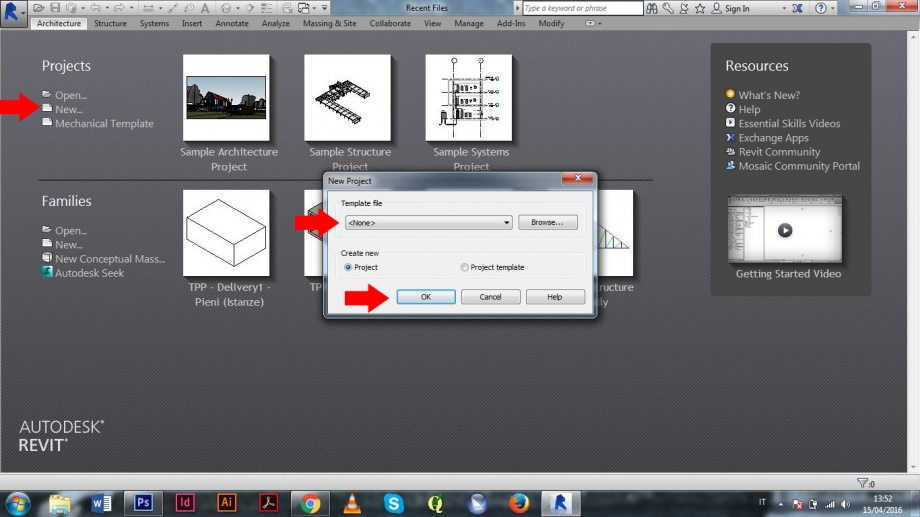
Carico le famiglie che ho creato con Load Family e le vado a cercare nel Project Browser. Le trascino nel progetto e procedo con la composizione.